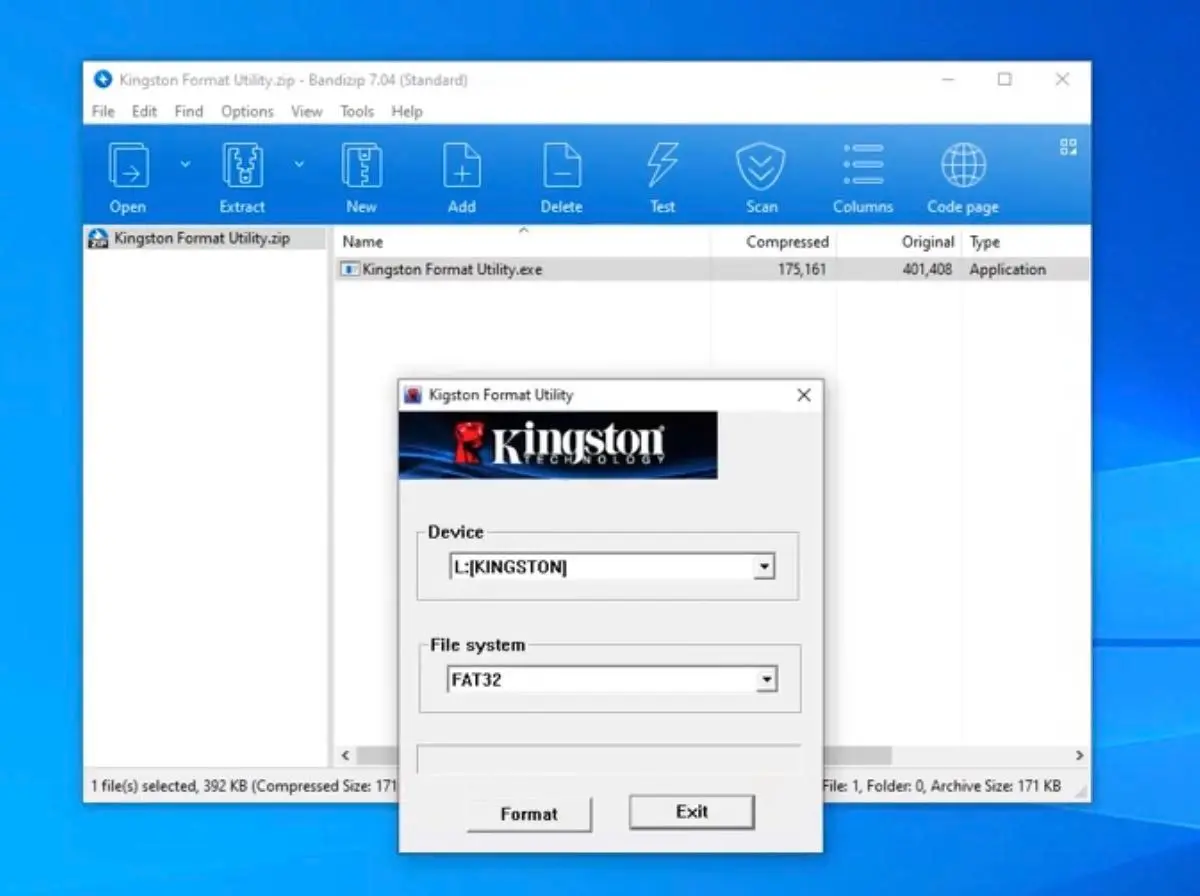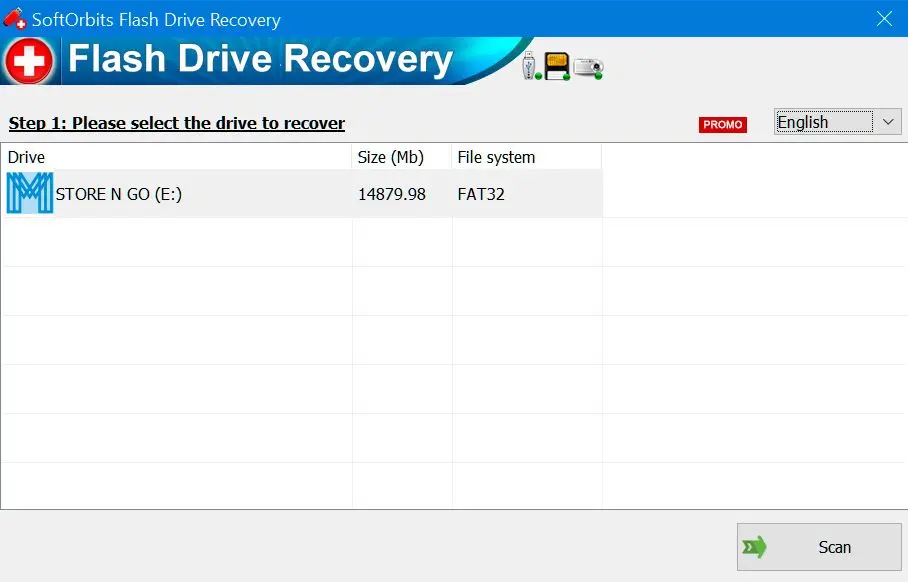Přehled nástroje SoftOrbits
SoftOrbits Flash Drive Recovery je vynikající volbou pro každého, kdo hledá obnovu souborů. Bez ohledu na to, zda máte Kingston Datatraveler G4 nebo jiný model, můžete tento software použít k obnově ztracených nebo poškozených dat. Před uložením do počítače si můžete dokonce prohlédnout obnovené soubory, což je vynikající funkce, která vám umožní zajistit, že obnovíte správné soubory.
Tipy a triky pro opravu Kingston flash disku
Máte-li problémy s Kingston flash diskem, nezoufejte! Se správnými nástroji a základními znalostmi můžete Kingston flash disk rychle opravit a zprovoznit.
- Nejprve se ujistěte, že máte správné nástroje. Patří sem program pro opravu USB, program pro obnovu dat nebo nástroj pro opravu určený speciálně pro Kingston flash disky.
- Před opravou flash disku zálohujte všechny důležité soubory.
- Pokud počítač nerozpozná Kingston flash disk, zkuste jej zapojit do jiného USB portu. Někdy může jiný port pomoci problém vyřešit.
- Pokud Kingston flash disk nefunguje správně, bude možná nutné spustit diagnostický nástroj k určení problému. Některé Kingston flash disky mají diagnostické nástroje zabudované, u jiných je nutné stáhnout samostatný diagnostický nástroj.
- Pokud vaše flash disk Kingston stále nefunguje, možná bude nutné zařízení vyměnit. Zajistěte nákup náhradního flash disku od renomovaného prodejce, protože mnoho falešných flash disků na trhu může způsobit více problémů než řešení.
Společnost Kingston poskytuje na své oficiální webové stránce několik rad a řešení, které vám mohou pomoci problém vyřešit. Před jakýmkoli pokusem je vždy lepší zkontrolovat oficiální webové stránky. Dodržováním těchto tipů a triků můžete opravit svůj flash disk Kingston a rychle jej zprovoznit!
Běžné problémy s flash disky Kingston a jak je opravit
Flash disky Kingston jsou široce používány pro ukládání a přenos dat. Uživatelé s nimi však občas potřebují pomoc. Zde jsou některé z nejběžnějších problémů a jak je opravit.
| Problém | Důvod | Možné řešení |
|---|
| Flash disk není rozpoznán počítačem | Problém s ovladačem nebo vadný hardware | Zkontrolujte aktuálnost ovladače, v případě potřeby aktualizujte. Pokud problém přetrvává, vyzkoušejte jiný USB port nebo připojte flash disk k jinému počítači pro ověření hardwarové závady. |
| Data na flash disku jsou poškozena nebo chybí | Virová nákaza, nesprávné odpojení flash disku nebo výpadek napájení | Proskenujte flash disk spolehlivým antivirovým programem. |
| Flash disk zobrazuje nesprávnou kapacitu | Poškození systému souborů nebo nesprávné rozdělení disku | Použijte nástroje pro správu disků k formátování flash disku a obnovení kapacity. |
| Flash disk nefunguje správně | Chybné sektory, poškození systému souborů nebo jiné softwarové/hardwarové problémy | Naformátujte flash disk k odstranění problémů se systémem souborů. Pokud problém přetrvává, zkuste použít nástroj pro opravu, jako je Kingston DataTraveler Repair Tool, k opravě chybných sektorů nebo jiných softwarových/hardwarových problémů. |
Kingston doporučuje kontaktovat technickou podporu pro další pomoc, pokud výše uvedená řešení nefungují. Důležité je pravidelně zálohovat důležitá data, aby se předešlo ztrátě v případě problémů s flash diskem.
Klíčové vlastnosti nástroje SoftOrbits
Hledáte-li výkonný a snadno použitelný nástroj pro opravu, SoftOrbits Kingston USB Drive Recovery je správná volba. Následují některé z klíčových vlastností SoftOrbits Kingston USB Drive Recovery:
✔️ Kompatibilní se všemi populárními značkami flash disků
Tento software je kompatibilní se všemi populárními značkami flash disků, včetně Kingston, SanDisk a Toshiba. Bez ohledu na značku flash disku můžete tento software použít k obnově dat.
✔️ Snadné použití
Je navržen tak, aby byl uživatelsky přívětivý, takže i když nejste pokročilý uživatel PC, můžete jej snadno používat.
✔️ Podporuje více typů souborů
Bez ohledu na to, jaké typy souborů jste ztratili, můžete je pomocí tohoto softwaru obnovit.
✔️ Náhled obnovených souborů
Před uložením obnovených dat si můžete soubory prohlédnout a ujistit se, že odpovídají vašim požadavkům.
✔️ Bezpečné a zabezpečené
Nástroj SoftOrbits kingston repair je bezpečný a zabezpečený a nezpůsobí poškození vašeho flash disku.
Ať už jste pokročilý uživatel PC, nebo jen hledáte snadné řešení frustrujícího problému, tento software vám vyhovuje. Pokud tedy hledáte nástroj pro opravu flash disku Kingston nebo ke stažení nástroje pro opravu Kingston, vyzkoušejte nástroj kingston datatraveler recovery.